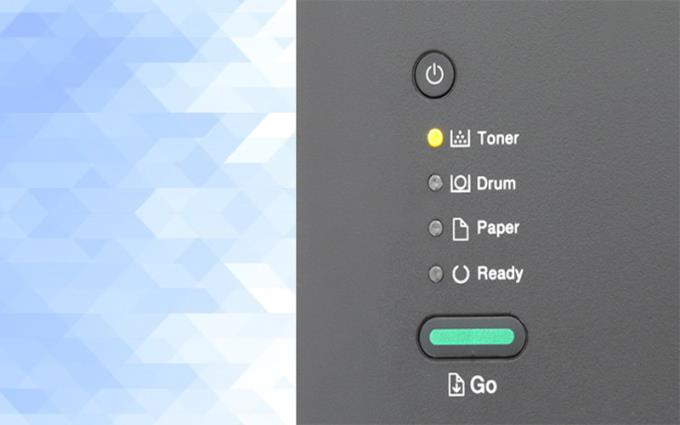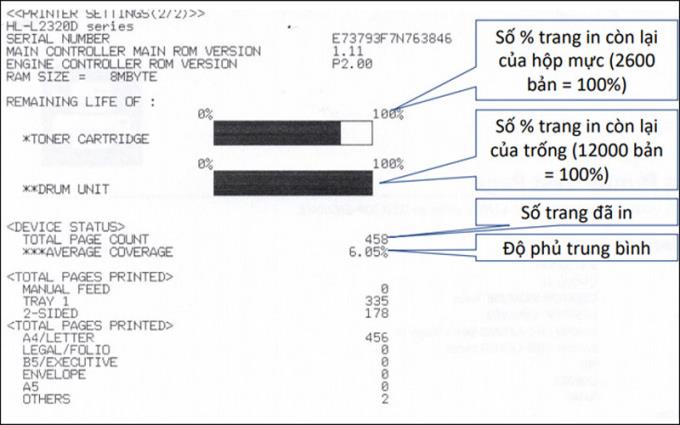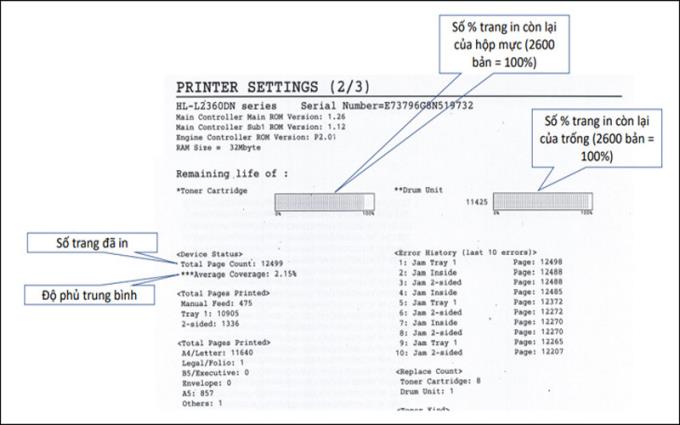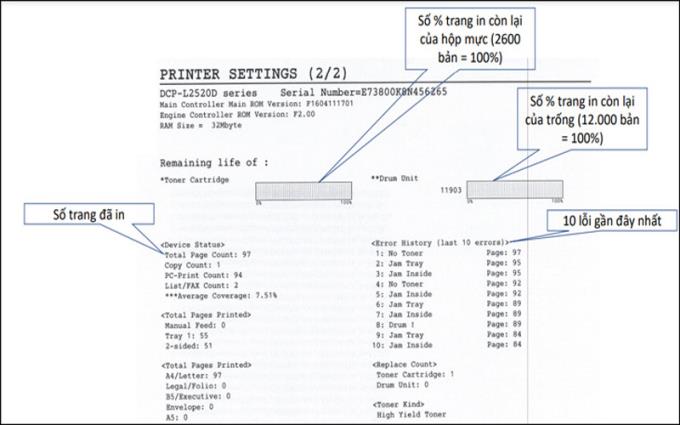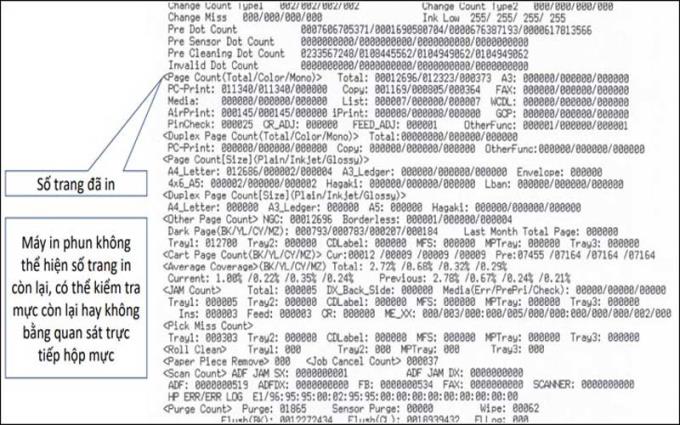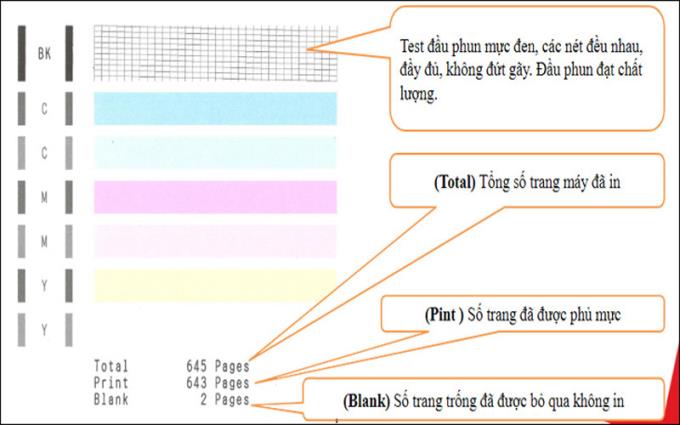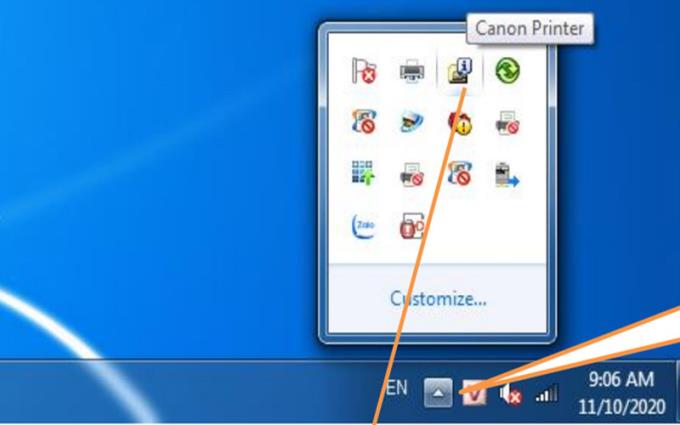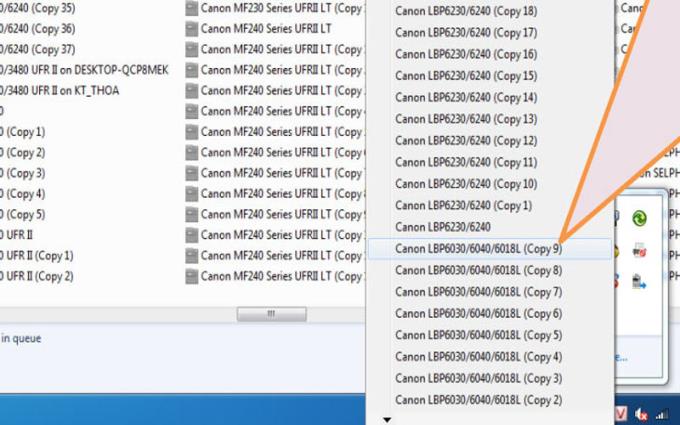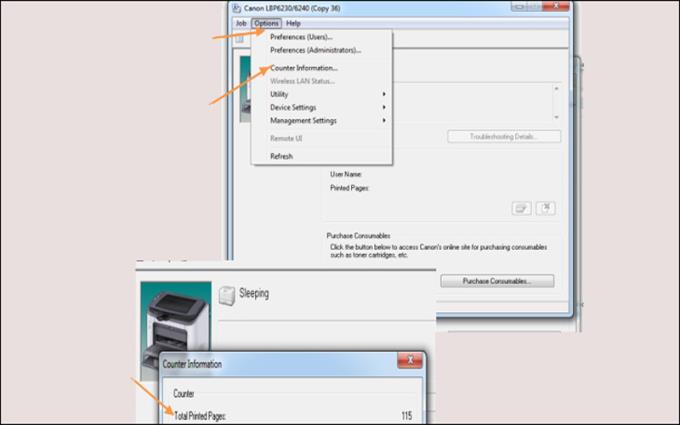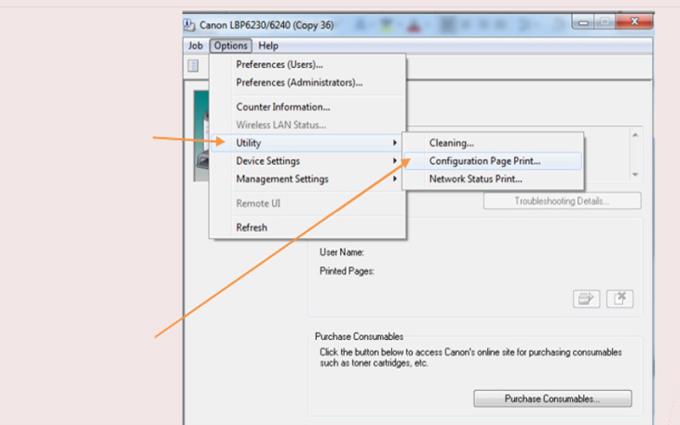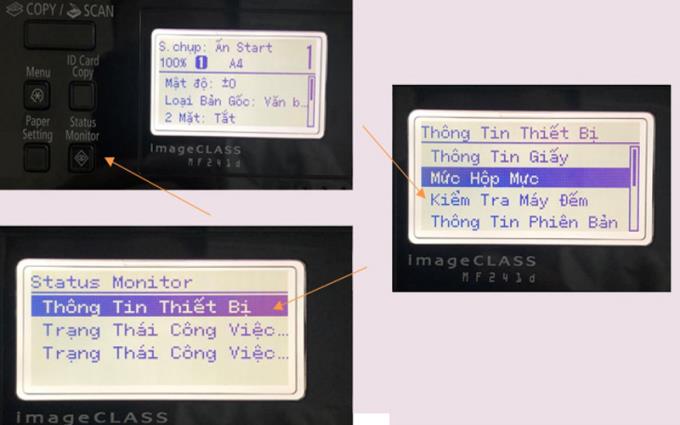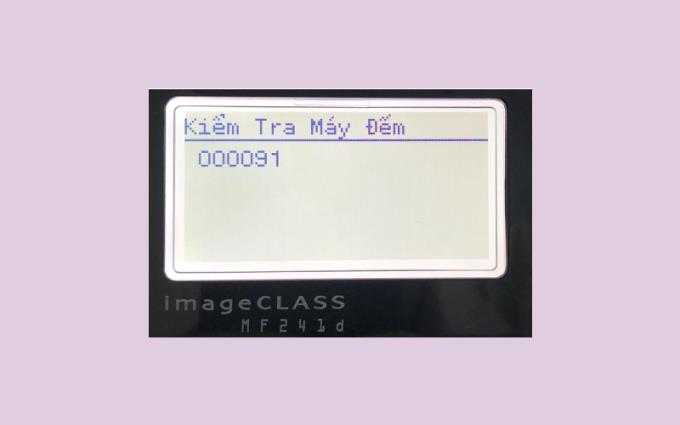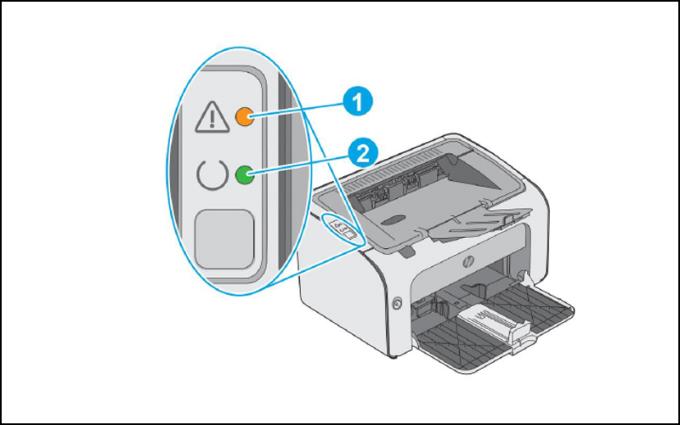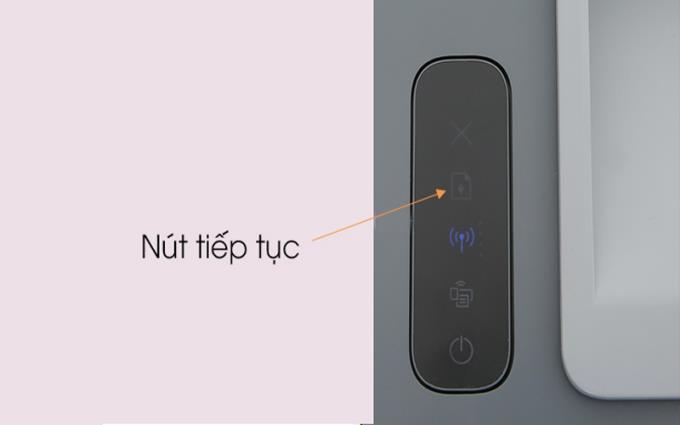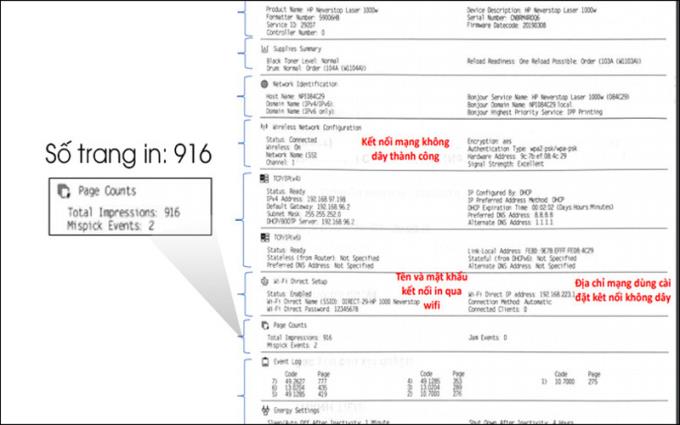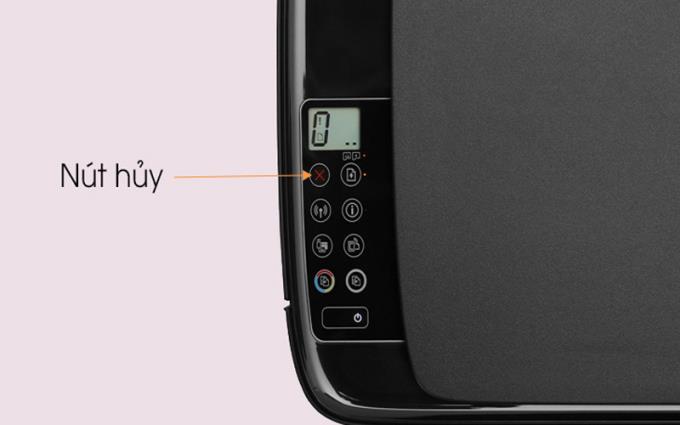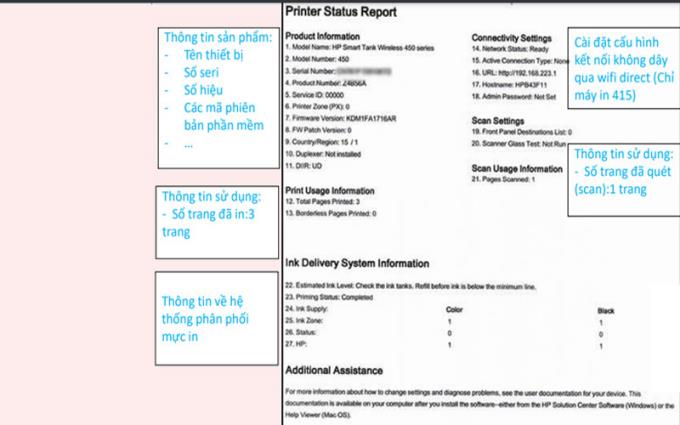Junto con el ritmo de vida moderno actual, el uso de impresoras modernas ya no es algo extraño para todos, especialmente para los trabajadores de oficina. Entonces, para verificar cuántas páginas se han impreso y cuántas páginas quedan del cartucho, ¡deje que WebTech360 lo ayude!
1. Cómo ver las páginas impresas en la impresora Brother
1.1. Impresora láser Brother HL L2321D
Con las impresoras Brother , obtener información sobre el número de páginas impresas no es difícil ni complicado porque las operaciones se realizan directamente en la superficie de la impresora.
En la compañía de máquinas láser Brother HL-L2321D , presione la tecla Ir 3 veces consecutivas , recibirá 2 hojas de papel con la información completa.
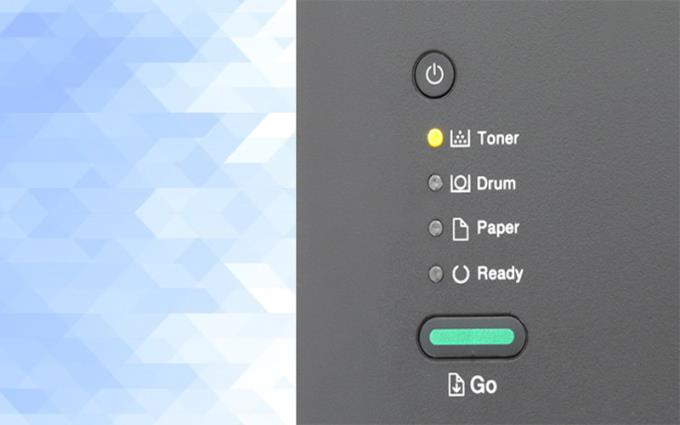
En este punto, solo necesita ver el informe de parámetros en la hoja impresa 2 para conocer la información que necesita.
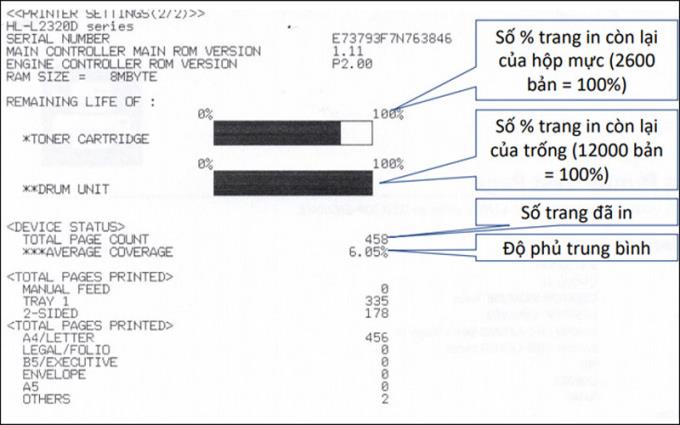
1.2. Impresora láser Brother HL-L2366DW Wifi
De manera similar, para la impresora láser Brother HL-L2366DW Wifi , presione la tecla OK 3 veces consecutivas . Inmediatamente, la impresora generará 3 informes en papel.

Entonces solo necesita prestar atención a la información en la segunda hoja que sabe cuántas páginas ha impreso y cuántas páginas más puede imprimir.
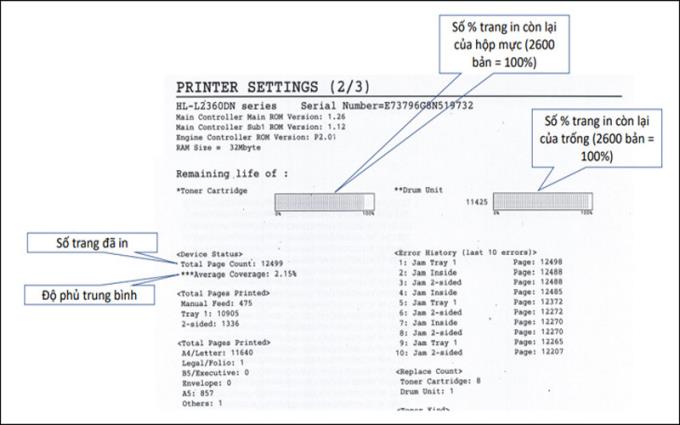
1.3. Impresora multifunción láser Brother DCP-L2520D
Aunque hay más pasos que los otros dos tipos de máquinas Brother, el funcionamiento del láser multifunción Brother DCP-L2520D sigue siendo muy sencillo cuando se realizan los siguientes pasos correctamente: presione Menú -> Información de la máquina -> Configuración de impresión -> Iniciar .
Nota Las teclas Menú e Inicio son dos teclas integradas en la superficie de la impresora; los 2 pasos restantes se muestran en la pantalla de la máquina.

Después de completar los pasos descritos anteriormente, recibirá 2 hojas de información sobre la máquina. Luego, seleccione la hoja 2 para leer los parámetros que necesita.
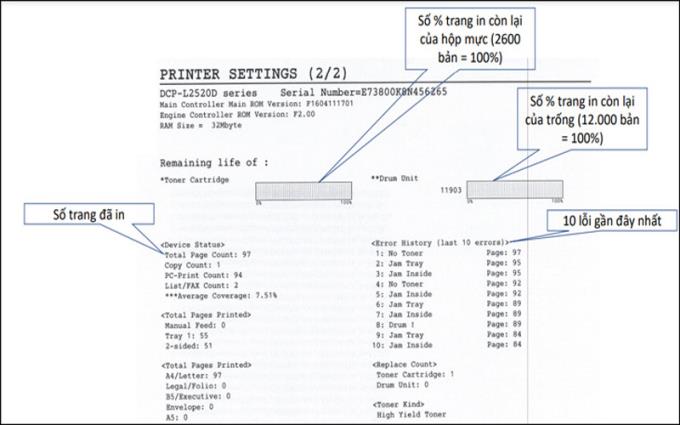
1.4. Impresora multifunción de inyección de tinta en color Imprimir Escanear Copiar Brother DCP-T310, Brother DCP-T510W Wifi, Brother Inkjet DCP-T710W Wifi
En las máquinas Brother DCP-T310 , Brother DCP-T510W , Brother Inkjet DPC-T710W , la operación no es complicada, pero se necesita cierta "paciencia". Porque después de presionar las teclas en el orden Menú - Inicio - Menú , debe presionar la tecla arriba o abajo para seleccionar hasta 77.

En este momento, la información de la máquina se ha impreso en una hoja de papel como se muestra a continuación.
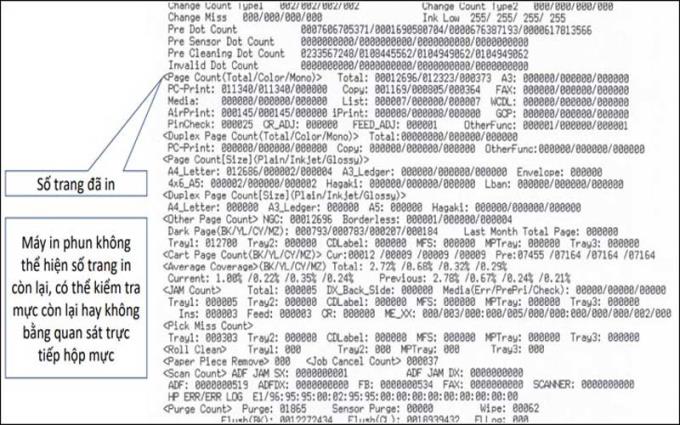
2. Cómo ver páginas impresas en impresoras Canon
2.1. Impresora Serie G (Canon PIXMA G1010, Canon PIXMA GM2070 Wifi, Canon PIXMA G3010)
Tan simple como las máquinas Brother anteriores, los modelos de la serie G de Canon de esta impresora Canon solo realizan 2 operaciones simples: presione el botón de encendido de la máquina y mantenga presionado el botón de parada.

Esta impresora generará el informe de la máquina con la información que encuentre.
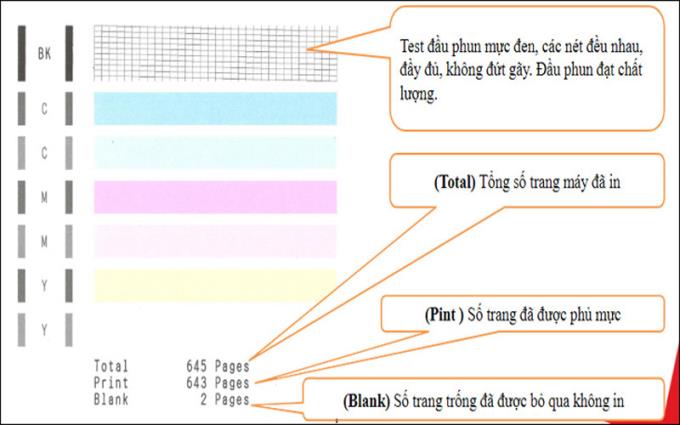
2.2. Impresora Canon Laser LBP 6030W Wifi
Ya no es tan simple como las máquinas anteriores, la Canon Laser LBP 6030W Wifi necesita estar conectada a una computadora para imprimir los parámetros que necesita. Pero las cosas se simplificarán si sigue los pasos a continuación:
Paso 1: Seleccione el ícono de triángulo en la pantalla de la computadora y luego haga clic en el ícono como la imagen a continuación.
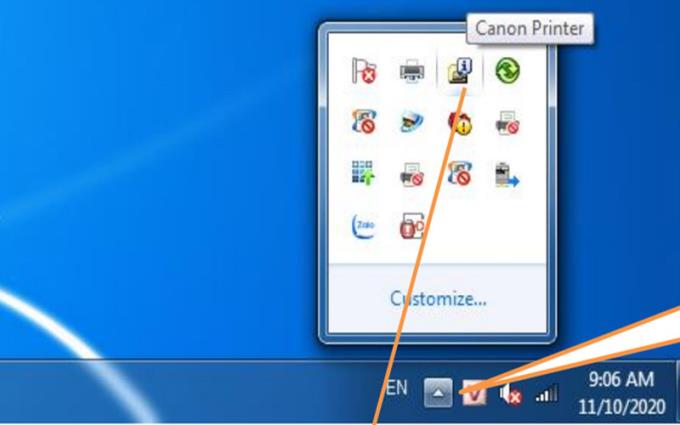
Paso 2: Seleccione la impresora que necesita para conectar los parámetros a su computadora.
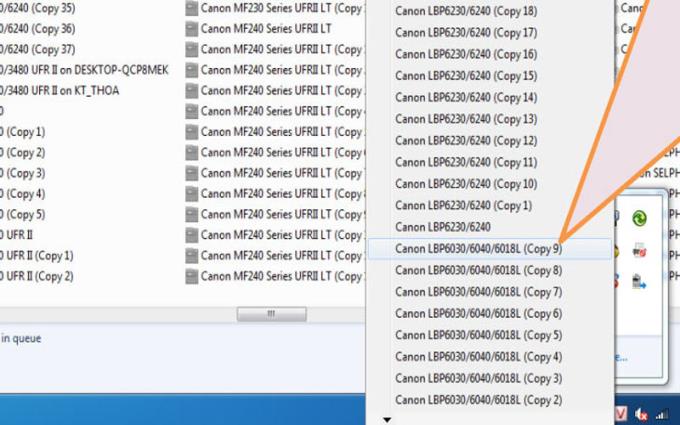
Paso 3: Seleccione Opciones -> Información del contador -> Total de páginas impresas muestra el número de copias impresas.
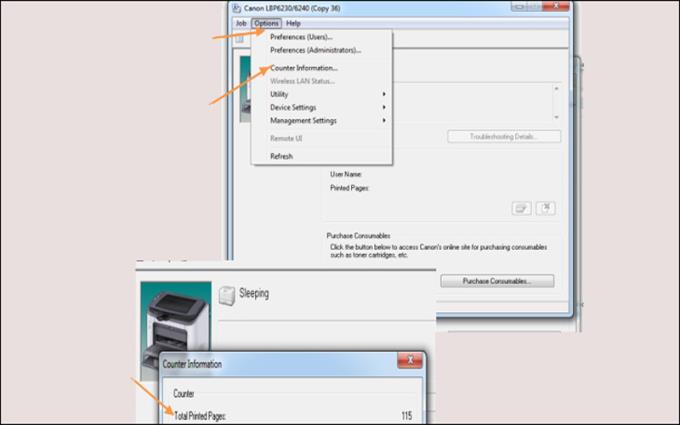
Paso 4: A continuación, elija Utilidad -> Imprimir página de configuración ...
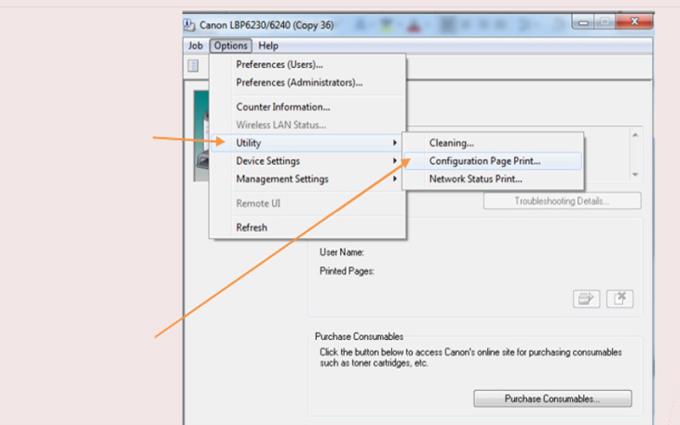
2.3. Impresora multifunción Canon Laser MF241d
De vuelta a los siguientes pasos simples, solo necesita seguir las instrucciones directamente a la impresora Canon Laser MF241d , el contenido de los pasos se mostrará en la pantalla de la computadora.
Paso 1: Primero, elija Monitor de estado .
Paso 2: A continuación, haga clic para seleccionar la información del dispositivo .
Paso 3: Finalmente, elija Contador de cheques para saber el número de copias impresas.
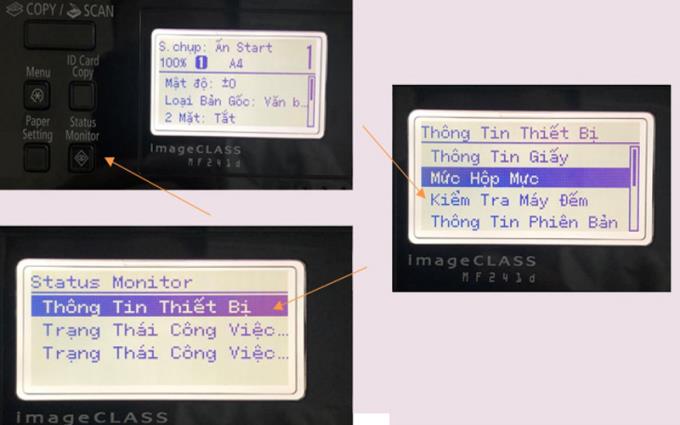
A diferencia de las impresoras anteriores, el número de páginas impresas solo se muestra en la pantalla , no se imprime como un informe.
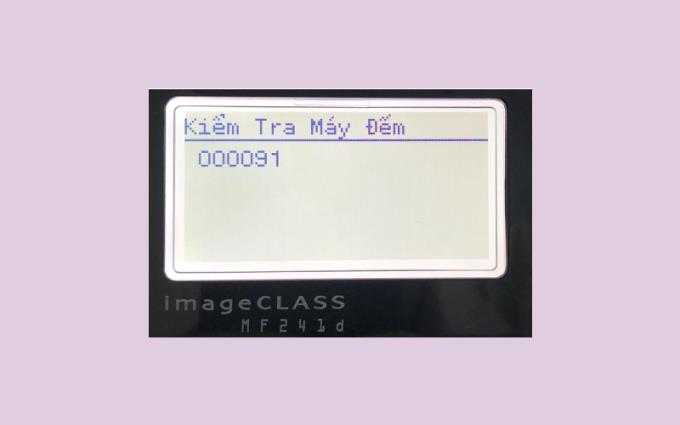
3. Cómo ver las páginas impresas en la impresora HP
3.1. Impresora HP LaserJet Pro M12a
Con la luz de advertencia incorporada (número 1) y la luz de encendido (no 2 ), la serie HP LaserJet Pro M12a ofrece un cierto nivel de diversión cuando se opera directamente en esta impresora HP . Simplemente presione y mantenga presionado el botón Cancelar (No. 2) hasta que vea la luz del No. 1 parpadeando, luego suelte , la impresora imprimirá automáticamente una copia de los parámetros de la máquina.
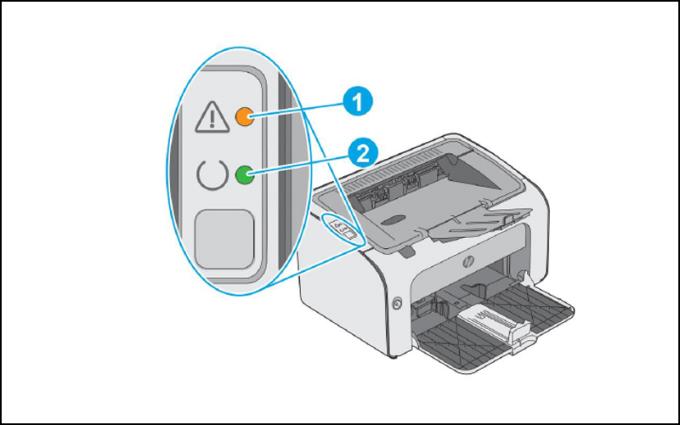
3.2. Impresora HP Neverstop Laser 1000w
La simplicidad de HP Neverstop Laser 1000w al presionar y mantener presionado el botón Continuar durante 3 segundos facilita la obtención de un informe de información de la impresora.
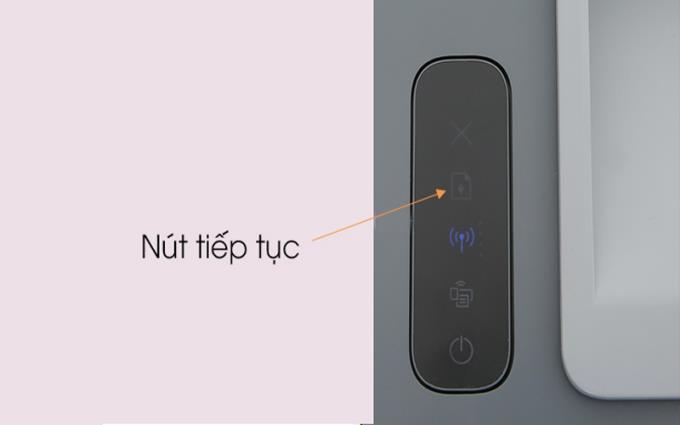
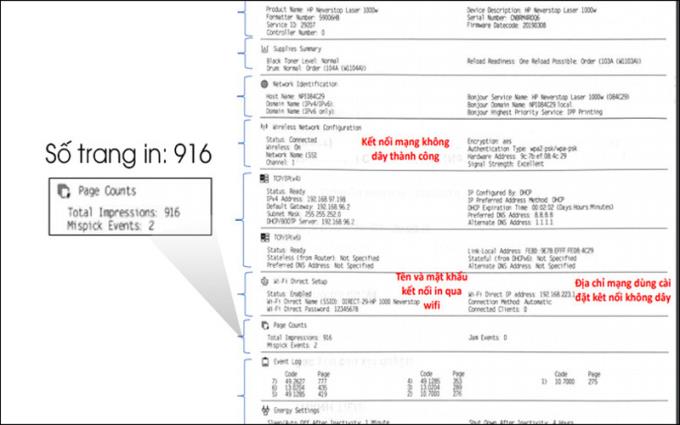
3.3. Impresora multifunción de inyección de tinta en color Impresión Escaneo Copia HP Ink Tank 415 WiFi, Ink Tank 315, HP Ink Tank 115
Al igual que la impresora HP Neverstop Laser 1000w, simplemente presione y mantenga presionado el botón Cancelar durante 3 segundos , toda la información de esta línea se enviará a un informe para usted.
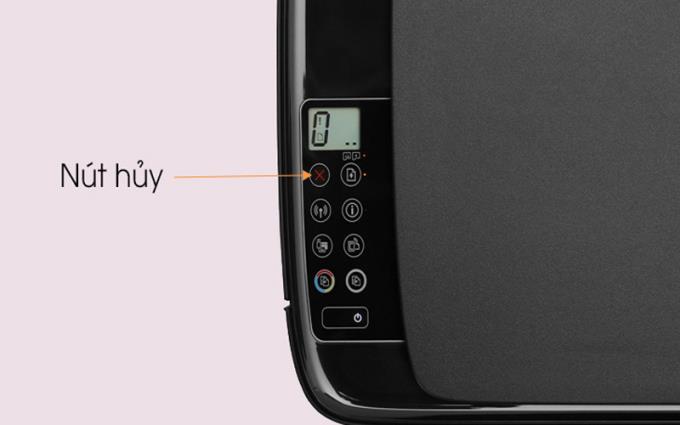
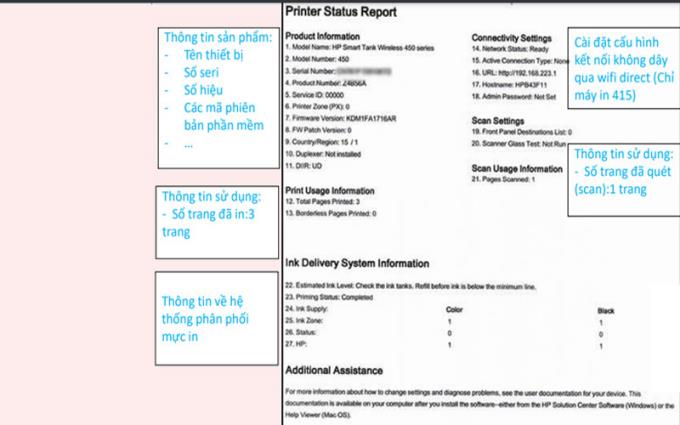
Ver más:
>>> Instrucciones para instalar y utilizar la impresora cuando la compró por primera vez.
>>> 4 pasos básicos para utilizar la impresora correctamente para usuarios nuevos.
Si tiene alguna pregunta sobre la información del artículo, deje un comentario en WebTech360 y envíe sus comentarios lo antes posible.